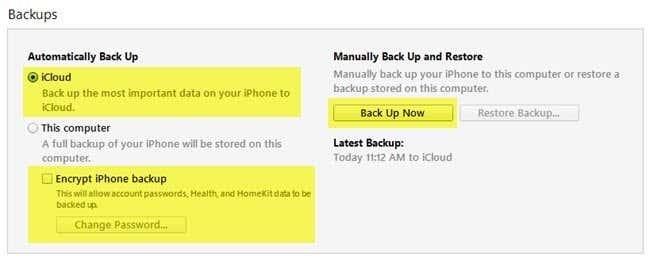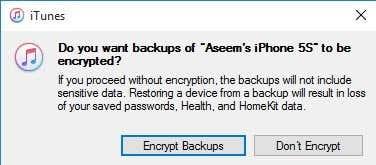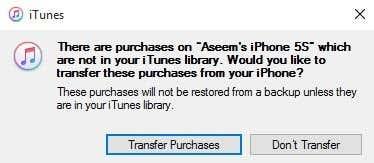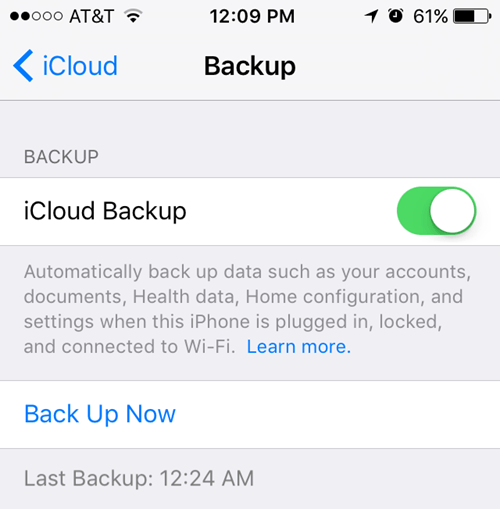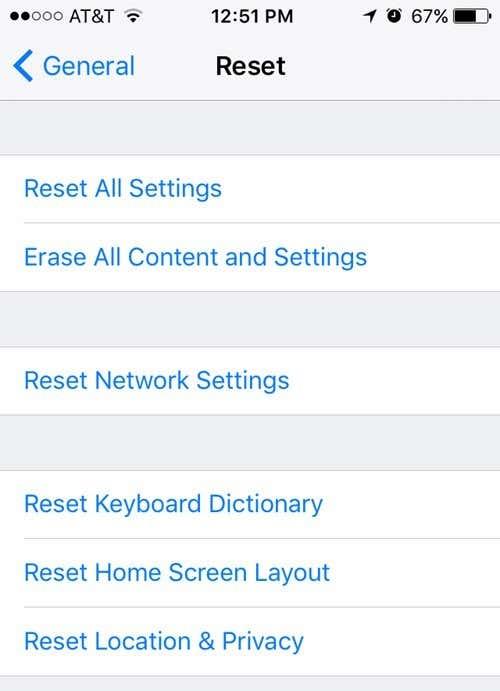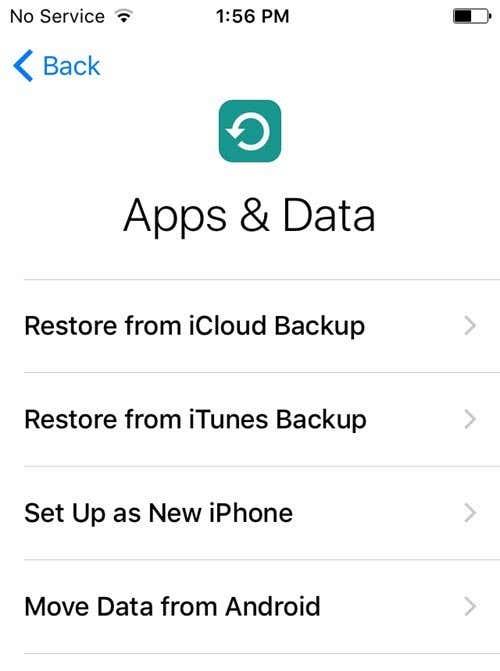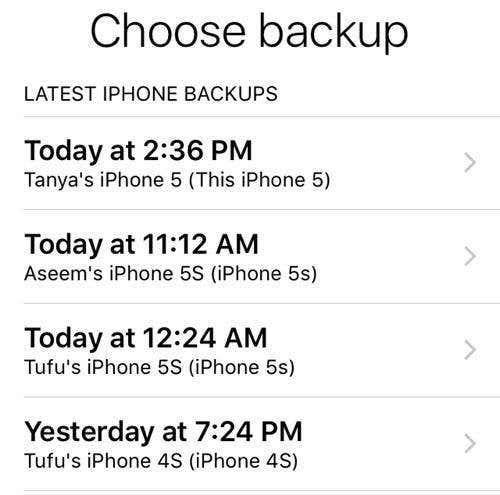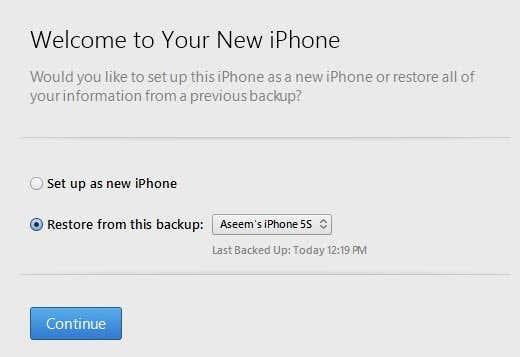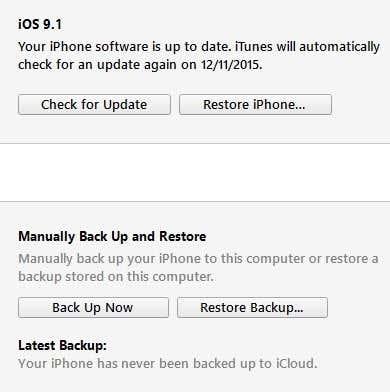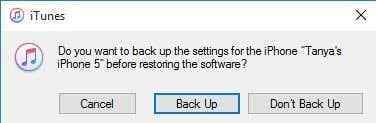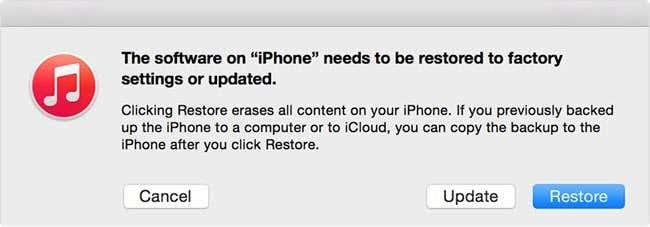Имате ли iPhone, който трябва да нулирате или възстановите? Трябва ли да извършите нулиране на фабричните настройки и да изтриете всичко или просто трябва да нулирате определени настройки, защото телефонът се държи добре?
Или може би трябва да възстановите своя iPhone от резервно копие на iTunes или от iCloud? Освен това може просто да искате да извършите хардуерно нулиране на вашия iPhone, което е бърз начин за отстраняване на проблеми като замръзване и т.н.
Съдържание
- Архивиране на iPhone, iPad, iPod
- Архивиране на iTunes
- Нулирайте iPhone, iPad, iPod
- Възстановете iPhone, iPad, iPod
В тази статия ще ви преведа през различните видове нулиране, възстановяване и архивиране, които можете да направите за вашия iPhone, iPad или iPod Touch.
За тази статия ще използвам iOS 9 за всички примери, тъй като това е най-новата версия на операционната система към момента. Ако нещо се промени в по-късна версия, със сигурност ще актуализирам тази публикация.
Архивиране на iPhone, iPad, iPod
Преди да нулирате или възстановите каквото и да било, винаги трябва да правите резервно копие, в случай че има нещо, от което се нуждаете по-късно, или нещо се обърка. Предлагам да направите резервно копие както в iCloud, така и в iTunes. Ако нямате достатъчно място в iCloud, тогава ще бъде добре да направите само локално архивиране в iTunes. Нека започнем с архивирането на iTunes.
Архивиране на iTunes
Архивирането в iTunes вече не е наистина необходимо, ако архивирате телефона си в iCloud, но открих, че все още е полезно да създавате локално архивиране на всеки няколко месеца.
iCloud е страхотен, но има много проблеми, които могат да доведат до повреда точно когато имате най-голяма нужда от него. Освен това Apple е толкова скъперник с огромните си 5 GB безплатно пространство за съхранение. Не можете дори да съхраните едно резервно копие на пълен 16 GB iPhone с толкова много място, така че определено използвайте iTunes, ако не сте сигурни дали телефонът ви се архивира правилно в iCloud.
Отворете iTunes, свържете вашето Apple устройство и след това щракнете върху бутона Back Up Now .
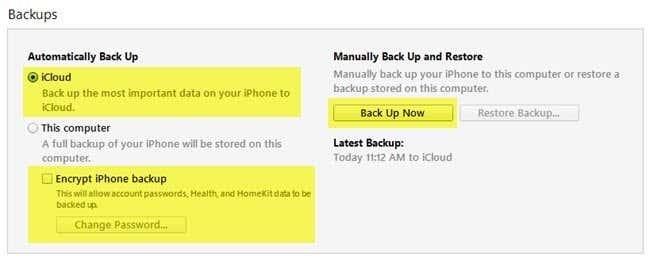
Когато направите това, ще получите съобщение с въпрос дали искате да шифровате резервното копие или не. Ако решите да не шифровате резервното копие, тогава чувствителните данни, като вашите здравни данни, данни от homekit и запазени пароли, няма да се съхраняват в архива. Можете също така просто да поставите отметка в полето Encrypt iPhone Backup , преди да направите резервно копие, за да сте сигурни, че архивът е криптиран.
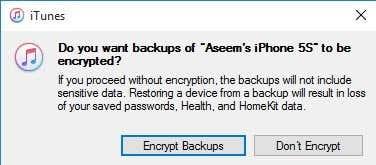
Когато възстановите некриптирано архивно копие на телефона си, ще трябва да въведете отново всичките си пароли и т.н. Ето защо, ако някога сте възстановявали резервно копие на iCloud, за разлика от нормално архивиране на iTunes, може би сте забелязали, че не го правите трябва да въведете отново всичките си пароли след възстановяването.
Единственото нещо, което трябва да запомните за шифрованите архиви е, че ще трябва да използвате парола, за да шифровате архива. За да извършите възстановяване, ще ви трябва същата парола. Ако го забравите, тогава няма да можете да възстановите това архивно копие, така че бъдете внимателни и запазете паролата написана някъде.
Може също да получите съобщение с въпрос дали искате да прехвърлите покупките във вашата библиотека в iTunes. Трябва да щракнете върху Прехвърляне на покупки, в противен случай може да ви липсват музика, приложения, мелодии и т.н., когато отидете да извършите възстановяване по-късно.
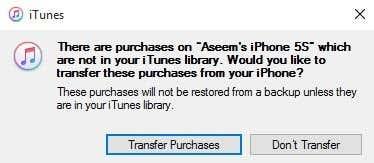
Също така имайте предвид, че можете да оставите опцията за автоматично архивиране зададена на iCloud и просто да извършвате ръчни локални архиви от време на време. iCloud трябва автоматично да архивира телефона ви, но винаги можете да извършите ръчно архивиране в iCloud, като отидете в Настройки , iCloud , Архивиране и след това докоснете Архивиране сега . Трябва също така да ви покаже датата и часа на последното архивиране в iCloud.
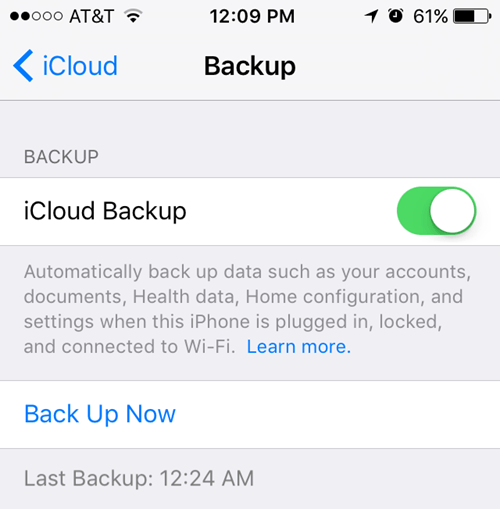
Сега, след като имате правилно архивирано копие на вашето устройство, можем да продължим и да го нулираме. Има няколко различни начина за нулиране на устройство на Apple, така че нека поговорим за това.
Нулирайте iPhone, iPad, iPod
Нека първо да поговорим за хардуерно нулиране, което всъщност не изтрива никакви данни или нулира никакви настройки. Твърдо нулиране е, когато едновременно натиснете и задържите бутона Начало (бутон с кръг) и бутона за захранване , разположени в горната или вдясно, докато телефонът се рестартира.

Това е полезно, ако устройството ви не се държи правилно и е нещо като когато трябва да рестартирате компютъра си с Windows, защото се държи добре. След хардуерно нулиране има опции за нулиране на различни настройки на вашия телефон.
Натиснете Настройки , отидете на Общи , превъртете до дъното и натиснете Нулиране .
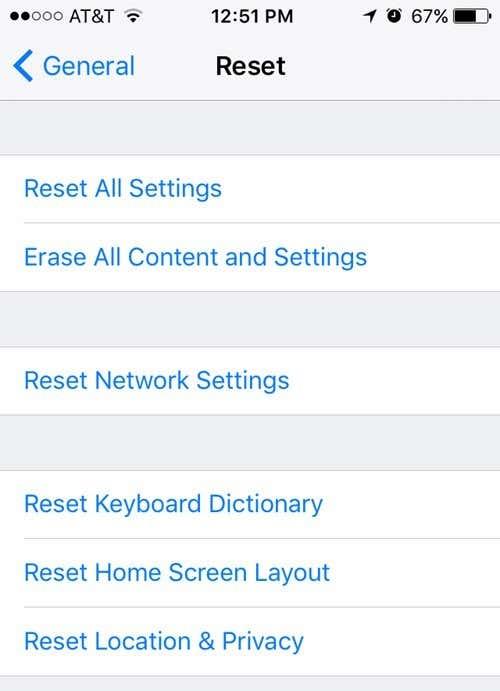
Основните опции, които повечето хора използват в крайна сметка, са Нулиране на всички настройки , Изтриване на цялото съдържание и настройки и Нулиране на мрежовите настройки .
Нулиране на всички настройки – Това ще нулира всички настройки в приложението Настройки . Това означава, че ще загубите Wi-Fi данни, Bluetooth връзки, настройките за режим „Не безпокойте“, настройките на клавиатурата, известията, тапетите, настройките за поверителност и др.
НЯМА да премахне вашите данни или приложения. Това означава, че цялата ви музика, видеоклипове, снимки, приложения, iMessages, имейл акаунти, календари и т.н. ще останат на телефона. Ще получите някои предупреждения, когато отидете да нулирате всички настройки, но не се притеснявайте, вашите данни ще бъдат в безопасност.
Нулиране на мрежовите настройки – Тази опция просто нулира всичко, свързано с вашите Wi-Fi и LTE връзки. Ако имате проблеми с връзките, това е добър вариант да опитате.
Изтриване на цялото съдържание и настройки – Това е опцията за възстановяване на фабричните настройки, която ще изтрие всичко на вашия iPhone, iPad или iPod. Използвайте тази опция само ако сте сигурни, че сте архивирали всичко и ако искате да изтриете устройството, за да го дадете на някой друг или да го продадете.
Можете също да използвате тази опция, ако се интересувате от извършване на чиста инсталация на iOS. Например, ако сте надстроили телефона си от iOS 7 на iOS 8 на iOS 9 и просто има много проблеми, можете да архивирате телефона, да изтриете всичко и след това да възстановите от архива. Имайте предвид, че ако извършите чиста инсталация на по-висока версия на iOS от първоначално инсталираната, няма да можете да възстановите архива.
Например, когато излезе iOS 10 и изтриете вашия iPhone, преди да надстроите до iOS 10, тогава няма да можете да възстановите резервното копие на iOS 9, тъй като телефонът ви вече работи с iOS 10. За да направите чиста инсталация на iOS 10, когато излезе, ще трябва първо да надстроите, след това да архивирате, след това да изтриете и след това да възстановите.
Имайте предвид, че за да изтриете телефона, първо трябва да изключите Find My iPhone . Вероятно също ще трябва да въведете паролата си за iCloud. След това телефонът ви ще се рестартира и след като бъде изтрит, ще видите екрана Здравей или Добре дошли .

Първо ще трябва да изберете вашия език, след това вашата държава, след това да изберете Wi-Fi мрежа, след това да активирате или деактивирате услугите за местоположение, след това да добавите парола, ако желаете, и накрая да изберете как искате да настроите телефона. Така че сега нека поговорим за възстановяването на вашия телефон.
Възстановете iPhone, iPad, iPod
След като възстановите фабричните настройки на телефона си, ще бъдете попитани как искате да го възстановите. Обърнете внимание, че можете също да възстановите устройството си, без да се налага да го изтривате, като използвате iTunes, което ще обясня по-долу.
Въпреки това, ако някога искате да възстановите от резервно копие на iCloud, винаги трябва да изтриете напълно устройството си, както е показано по-горе. Малко е страшно, но това е единственият начин да възстановите резервно копие на iCloud.
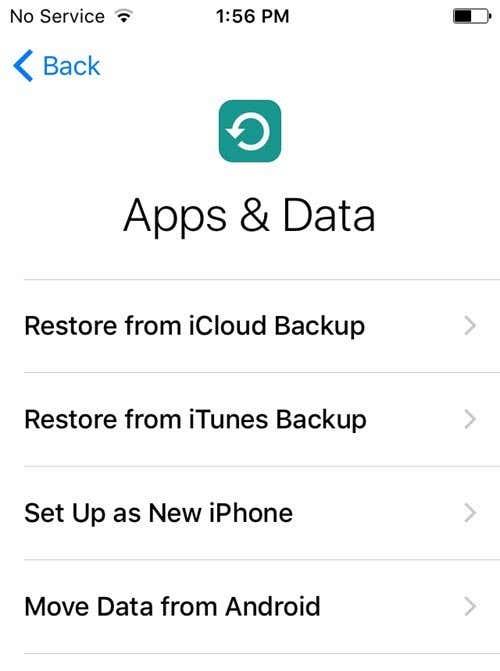
Тук ще имате възможност да избирате между Възстановяване от iCloud Backup , Възстановяване от iTunes Backup , Настройка като нов iPhone и Преместване на данни от Android .
Ако изберете първата опция, ще трябва да въведете своя Apple ID и парола и след това ще получите списък с налични резервни копия на iCloud.
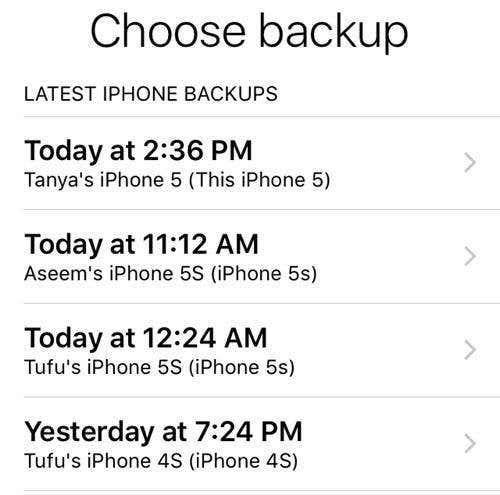
Ако изберете втората опция, ще трябва да свържете компютъра си с iTunes и след това ще видите падащ списък с налични резервни копия на компютъра, след като влезете с вашия Apple ID.
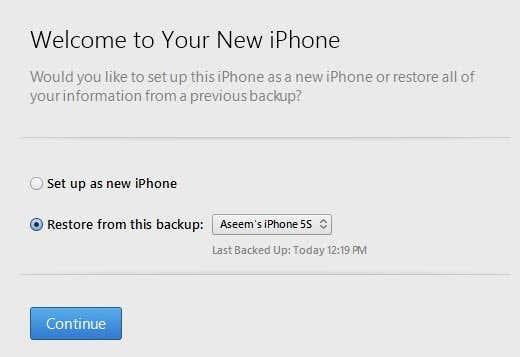
Настройката като нов iPhone ще направи точно това и ще имате нова инсталация на iOS. Винаги можете да настроите като нов iPhone и след това да възстановите от резервно копие на iTunes по-късно, ако желаете. Няма да можете да възстановите от iCloud обаче, след като настроите като нов iPhone.
И накрая, можете да направите всичко това от самия iTunes. Когато се свържете, ще видите опцията за възстановяване на резервно копие и възстановяване на телефона .
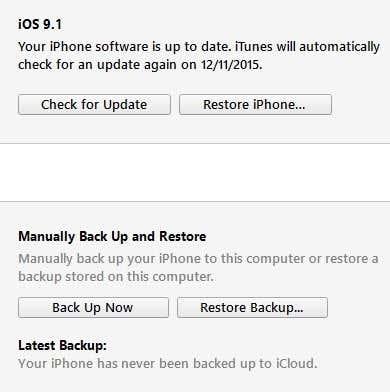
Възстановяване на резервно копие ще ви позволи да изберете от локално архивиране, съхранено на компютъра, и да го възстановите. Той просто ще възстанови данните и приложенията, а не фърмуера на iPhone.
Възстановяването на iPhone е по-интересно, защото може да работи по два различни начина в зависимост от това какво изберете. Първо, ще ви попита дали искате да създадете резервно копие или не. Това зависи от вас, разбира се.
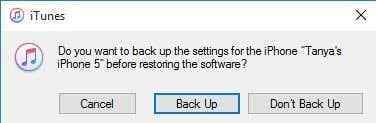
След това какъв диалогов прозорец ще видите ще зависи от това дали устройството ви работи с по-стара версия на iOS или не. Ако нямате най-новата версия на iOS, ще видите опция или за Възстановяване , или за Актуализация . Ако използвате най-новата версия, просто ще видите бутона Възстановяване .
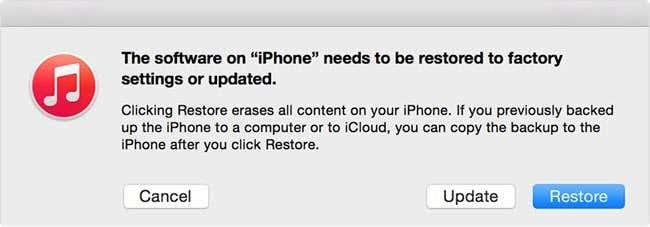
Възстановяването ще изпълнява същата функция като опцията Изтриване на цялото съдържание и настройки на вашето устройство. Ако щракнете върху Актуализация , тя просто ще инсталира най-новата актуализация на вашия телефон, точно както ако отидете в Настройки , Общи , Актуализация на софтуера . Вашите данни ще останат непокътнати, iOS просто ще се актуализира.
И така, ето го! Всички различни начини, по които можете да архивирате, нулирате или възстановите вашето Apple устройство. Надяваме се, че ще изчисти всички обърквания, които може да имате относно целия процес. Ако имате въпроси, не се колебайте да коментирате. Наслади се!